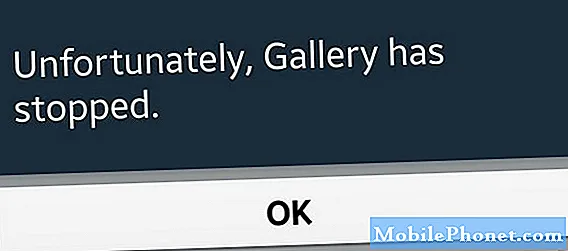
NộI Dung
Thông báo lỗi “Rất tiếc, Thư viện đã dừng” trên Samsung Galaxy S10 Plus của bạn có nghĩa là trình quản lý hình ảnh và video mặc định đã bị lỗi. Hầu hết thời gian vấn đề này chỉ là một vấn đề nhỏ hoặc chỉ là kết quả của trục trặc nhưng đôi khi nó có thể là dấu hiệu của sự cố phần sụn nghiêm trọng hơn. Đó là lý do mà bạn phải khắc phục sự cố thiết bị của mình để xác định mức độ nghiêm trọng của sự cố này.
Chúng tôi đã gặp sự cố này với các mẫu Galaxy trước đây nên chúng tôi đã biết một hoặc hai điều có thể giúp bạn loại bỏ lỗi “Thư viện đã dừng”. Nếu bạn là một trong những chủ sở hữu của thiết bị này và hiện đang bị nghe trộm bởi một sự cố tương tự, hãy tiếp tục đọc vì bài viết này có thể giúp bạn theo cách này hay cách khác.
Trước bất kỳ điều gì khác, nếu bạn gặp các sự cố khác với thiết bị của mình, hãy thử duyệt qua trang khắc phục sự cố của chúng tôi vì chúng tôi đã giải quyết một số sự cố với thiết bị này. Kỳ lạ là chúng tôi đã xuất bản một bài đăng giải quyết các vấn đề tương tự. Hãy thử tìm các vấn đề có các triệu chứng tương tự với những gì bạn hiện có và thoải mái sử dụng các giải pháp mà chúng tôi đã đề xuất.Nếu chúng không phù hợp với bạn hoặc nếu bạn vẫn cần chúng tôi trợ giúp, hãy điền vào bảng câu hỏi của chúng tôi và nhấn gửi để liên hệ với chúng tôi.
Khắc phục sự cố Galaxy S10 Plus với lỗi Thư viện đã dừng
Bạn không cần kiến thức chuyên môn để khắc phục sự cố và cuối cùng khắc phục sự cố này. Trên thực tế, những gì bạn cần là các quy trình khắc phục sự cố cơ bản và bạn có thể tiếp tục sử dụng điện thoại của mình mà không gặp vấn đề gì. Như đã nói, đây là những việc bạn cần làm để sửa lỗi Thư viện đã dừng…
Giải pháp đầu tiên: Khởi động lại điện thoại của bạn trước
Nếu đây là lần đầu tiên bạn gặp lỗi “Rất tiếc, Thư viện đã dừng” trên Galaxy S10 Plus của mình thì bạn không cần phải lo lắng vì đó thường chỉ là một trục trặc nhỏ. Khởi động lại điện thoại của bạn và hầu hết thời gian, điều đó sẽ giải quyết vấn đề. Hoặc tốt hơn, hãy thực hiện bắt buộc khởi động lại vì nó hiệu quả hơn nhiều trong việc giải quyết các vấn đề về chương trình cơ sở và ứng dụng như thế này. Để thực hiện, hãy nhấn và giữ đồng thời nút giảm âm lượng và phím nguồn trong 10 giây trở lên. Điện thoại của bạn sẽ khởi động lại giống như khởi động lại thông thường nhưng bộ nhớ của nó được làm mới và tất cả các ứng dụng và dịch vụ được tải lại. Sau đó, mở lại Thư viện và xem lỗi Thư viện đã dừng có còn hiển thị hay không. Nếu không, thì đó là sự kết thúc của vấn đề nhưng nếu nó vẫn bật lên, hãy thử giải pháp tiếp theo.
Youtube liên tục gặp sự cố trên Samsung Galaxy S10 Plus
Giải pháp thứ hai: Xóa bộ nhớ cache và dữ liệu của ứng dụng Thư viện
Quy trình này sẽ đặt lại ứng dụng Thư viện và đưa nó trở lại cài đặt mặc định. Nếu đây chỉ là sự cố với ứng dụng, thì quy trình này sẽ đủ để loại bỏ lỗi Thư viện đã dừng. Đây là cách nó được thực hiện:
- Vuốt xuống từ chạm vào màn hình để kéo bảng thông báo xuống.
- Nhấn vào biểu tượng Cài đặt ở góc trên bên phải của màn hình (bánh xe răng cưa).
- Cuộn một chút để tìm Ứng dụng và sau đó nhấn vào nó.
- Tìm và nhấn vào Bộ sưu tập.
- Chạm vào Bộ nhớ.
- Bây giờ, hãy nhấn vào Xóa bộ nhớ cache.
- Sau đó, chạm vào Xóa dữ liệu và chạm vào OK ở cuối màn hình.
Bây giờ, quay lại màn hình chính và mở Thư viện. Nếu lỗi Thư viện đã dừng không hiển thị thì đó chỉ là sự cố ứng dụng nhưng hiện đã được khắc phục. Tuy nhiên, nếu lỗi vẫn tiếp tục hiển thị thì hãy chuyển sang giải pháp tiếp theo.
Giải pháp thứ ba: Xóa bộ nhớ cache hệ thống
Bộ nhớ đệm hệ thống bị hỏng có thể làm cho các ứng dụng bị treo, vì vậy sau khi thiết lập lại Bộ sưu tập mà lỗi vẫn tiếp diễn, bạn phải xóa phân vùng bộ nhớ cache để bộ nhớ cache cũ được thay thế bằng bộ nhớ mới.
- Tắt thiết bị.
- Nhấn và giữ Tăng âm lượng chìa khóa và Bixby , sau đó nhấn và giữ phím Quyền lực Chìa khóa.
- Khi logo Android hiển thị, hãy nhả cả ba phím.
- Thông báo "Đang cài đặt bản cập nhật hệ thống" sẽ hiển thị trong 30 - 60 giây trước khi tùy chọn menu khôi phục hệ thống Android xuất hiện.
- Nhấn nút Giảm âm lượng phím nhiều lần để đánh dấu xóa phân vùng bộ nhớ cache.
- nhấn Quyền lực phím để chọn.
- Nhấn nút Giảm âm lượng chìa khóa để làm nổi bật Đúng, chúng và nhấn Quyền lực phím để chọn.
- Khi phân vùng bộ nhớ cache xóa hoàn tất, Khởi động lại hệ thống ngay bây giờ được làm nổi bật.
- Nhấn nút Quyền lực phím để khởi động lại thiết bị.
Điện thoại của bạn mất nhiều thời gian hơn để khởi động sau quá trình này vì nó xây dựng lại bộ nhớ cache nhưng khi nó hoạt động, hãy mở Thư viện và xem lỗi có còn xuất hiện hay không. Nếu nó vẫn xảy ra, hãy chuyển sang giải pháp tiếp theo.
Khắc phục tình trạng Samsung Galaxy S10 Plus bị lag hoặc hoạt động chậm chạp
Giải pháp thứ tư: Sao lưu các tệp của bạn và đặt lại điện thoại của bạn
Sau ba quy trình đầu tiên và lỗi Thư viện đã dừng tiếp tục hiển thị khi bạn mở ứng dụng, khi đó bạn không còn lựa chọn nào khác ngoài việc đặt lại Samsung Galaxy S10 Plus của mình. Thư viện là một ứng dụng được cài đặt sẵn và do đó, được nhúng trong phần sụn. Tại thời điểm này, chúng tôi có thể nói rằng đó là vấn đề phần sụn nhiều hơn. Vì vậy, một thiết lập lại là cần thiết.
Trước khi đặt lại, hãy đảm bảo tạo bản sao lưu các tệp, dữ liệu và hình ảnh quan trọng của bạn. Bạn có thể chuyển chúng sang thẻ SD hoặc sao chép chúng vào máy tính. Bạn cũng có thể sử dụng đám mây để sao lưu một số tệp. Sau đó, xóa tài khoản Google của bạn khỏi điện thoại để bạn không bị khóa sau khi đặt lại. Khi mọi thứ đã sẵn sàng, hãy làm theo các bước sau để đặt lại điện thoại của bạn:
- Sao lưu dữ liệu trên bộ nhớ trong. Nếu bạn đã đăng nhập vào tài khoản Samsung trên thiết bị, bạn đã kích hoạt Chống trộm và sẽ cần thông tin đăng nhập Samsung của bạn để hoàn tất quá trình thiết lập lại chính.
- Tắt thiết bị.
- Nhấn và giữ Tăng âm lượng chìa khóa và Bixby , sau đó nhấn và giữ phím Quyền lực Chìa khóa.
- Khi logo Android màu xanh lá cây hiển thị, hãy nhả tất cả các phím (‘Cài đặt bản cập nhật hệ thống’ sẽ hiển thị trong khoảng 30 - 60 giây trước khi hiển thị các tùy chọn menu khôi phục hệ thống Android).
- Nhấn nút Giảm âm lượng phím nhiều lần để đánh dấu "xóa sạch dữ liệu / khôi phục cài đặt gốc".
- nhấn Quyền lực để chọn.
- Nhấn nút Giảm âm lượng cho đến khi đánh dấu "Có - xóa tất cả dữ liệu người dùng".
- nhấn Quyền lực để chọn và bắt đầu thiết lập lại chính.
- Khi quá trình thiết lập lại chính hoàn tất, "Hệ thống khởi động lại ngay bây giờ" được đánh dấu.
- Nhấn nút Phím nguồn để khởi động lại thiết bị.
Tôi hy vọng rằng hướng dẫn khắc phục sự cố này đã giúp bạn khắc phục lỗi “Rất tiếc, Thư viện đã dừng” trên Samsung Galaxy S10 của bạn:
Kết nối với chúng tôi
Chúng tôi luôn cởi mở với các vấn đề, câu hỏi và đề xuất của bạn, vì vậy hãy liên hệ với chúng tôi bằng cách điền vào biểu mẫu này. Đây là một dịch vụ miễn phí mà chúng tôi cung cấp và chúng tôi sẽ không tính phí bạn một xu cho nó. Nhưng xin lưu ý rằng chúng tôi nhận được hàng trăm email mỗi ngày và chúng tôi không thể trả lời từng email một. Nhưng hãy yên tâm, chúng tôi đã đọc mọi tin nhắn mà chúng tôi nhận được. Đối với những người mà chúng tôi đã giúp đỡ, vui lòng quảng bá bằng cách chia sẻ bài đăng của chúng tôi cho bạn bè của bạn hoặc chỉ cần thích trang Facebook của chúng tôi hoặc theo dõi chúng tôi trên Twitter.
BÀI ĐĂNG LIÊN QUAN:
- Samsung Galaxy S10 Plus không thể gửi SMS hoặc tin nhắn văn bản
- Lỗi máy ảnh không thành công tiếp tục hiển thị trên Samsung Galaxy S10 Plus
- Cách khắc phục Samsung Galaxy S10 Plus liên tục bị đóng băng


